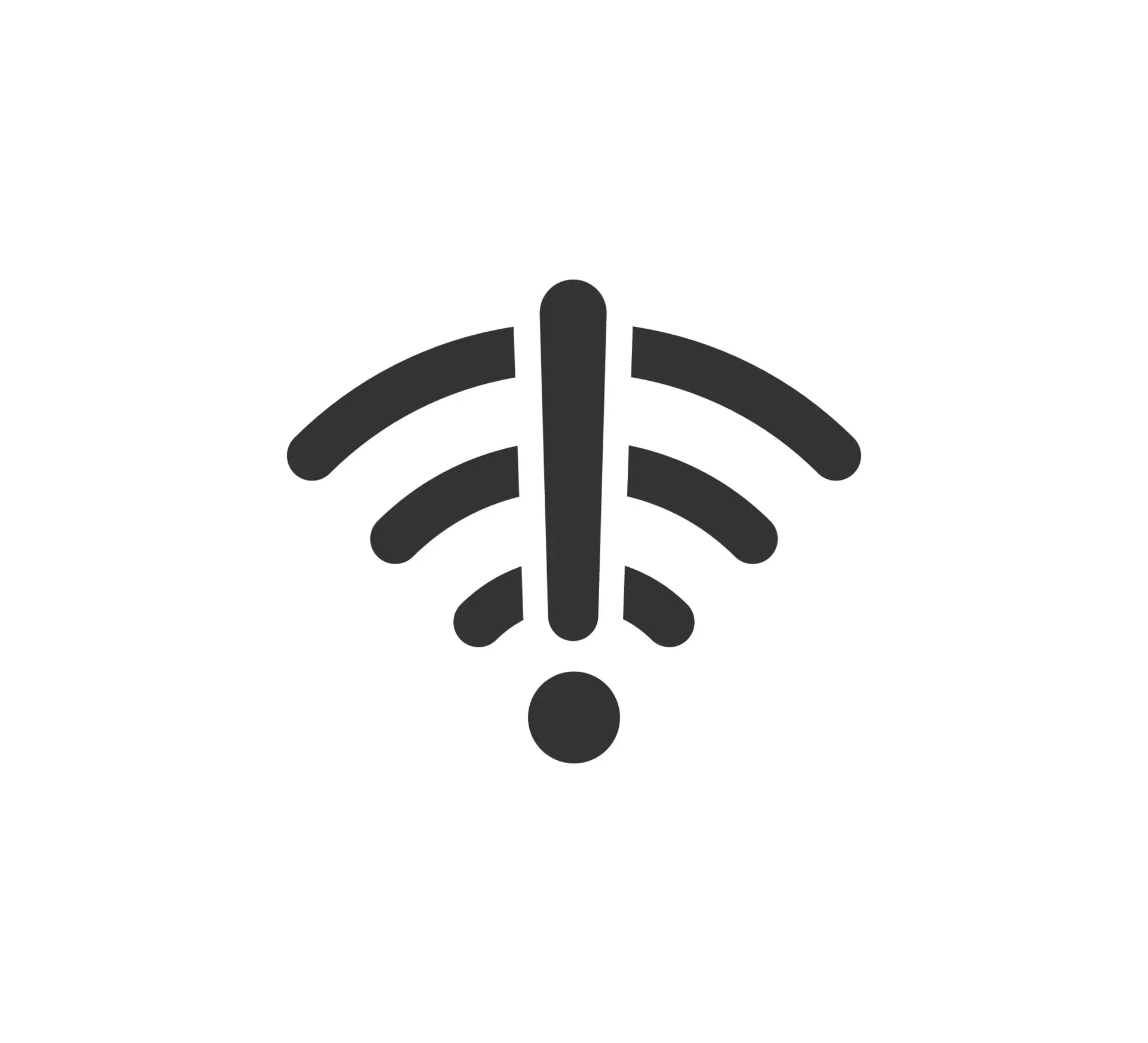En la era digital, la conexión a internet se ha convertido en una necesidad esencial. Ya sea para trabajar, estudiar, comunicarnos o simplemente para disfrutar del entretenimiento, la señal Wi-Fi es nuestro puente hacia el entorno virtual. Pero, ¿Qué sucede cuando ese puente se debilita? ¿Qué significa ese molesto icono de Wi-Fi con un signo de admiración que aparece en nuestro dispositivo?
Este artículo te ayudará a comprender las razones detrás de este símbolo, las posibles soluciones para restaurarlo y evitar que vuelva a aparecer. Aprenderás a identificar las causas del problema, desde fallos de conexión hasta problemas de configuración del router, y te guiaremos a través de pasos sencillos para recuperar tu conexión sin problemas.
- ¿Qué Significa el Icono de Wi-Fi con un Signo de Admiración?
- Cómo Solucionar el Problema del Icono de Wi-Fi con Signo de Admiración
- ¿Cómo Evitar el Icono de Wi-Fi con Signo de Admiración?
- Consultas Habituales
- ¿Qué significa el signo de admiración en el icono de Wi-Fi en un iPhone?
- ¿Qué significa el signo de admiración en el icono de Wi-Fi en un Android?
- ¿Cómo puedo saber si el problema es con mi router o con mi proveedor de internet?
- ¿Por qué mi conexión Wi-Fi es tan lenta?
- ¿Cómo puedo mejorar la velocidad de mi conexión Wi-Fi?
¿Qué Significa el Icono de Wi-Fi con un Signo de Admiración?
El signo de admiración en el icono de Wi-Fi es una señal de alerta que indica un problema con tu conexión a internet. Este símbolo no significa que no tengas conexión, sino que la conexión es inestable o limitada. Esto puede resultar en una navegación lenta, interrupciones frecuentes o la imposibilidad de acceder a ciertos sitios web o aplicaciones.
Hay varias razones por las que este símbolo puede aparecer. Algunas de las causas más comunes son:
- Conexión débil: La señal Wi-Fi puede ser demasiado débil para mantener una conexión estable. Esto puede deberse a la distancia entre tu dispositivo y el router, obstáculos que interfieren con la señal, o incluso a la cantidad de dispositivos conectados al mismo tiempo.
- Problemas de configuración del router: Es posible que la configuración del router esté mal configurada, lo que afecta la estabilidad de la conexión. Esto puede incluir la configuración de la banda de frecuencia, el canal de transmisión o la seguridad del router.
- Interferencias: Otros dispositivos electrónicos, como microondas, teléfonos inalámbricos o incluso otros routers, pueden interferir con la señal Wi-Fi.
- Problemas con el proveedor de internet: Si el problema no se encuentra en tu dispositivo o tu red local, es posible que haya un problema con el servicio de tu proveedor de internet.
- Software desactualizado: La versión del software de tu dispositivo o de las aplicaciones que utilizas puede estar desactualizada, lo que puede causar problemas de conectividad.
Cómo Solucionar el Problema del Icono de Wi-Fi con Signo de Admiración
Una vez que has identificado la causa del problema, puedes empezar a buscar soluciones. Aquí te presentamos algunos pasos que puedes seguir para solucionar el problema del icono de Wi-Fi con signo de admiración:
Reinicia tu Dispositivo y el Router
Un simple reinicio puede resolver muchos problemas de conexión. Apaga tu dispositivo y tu router durante al menos 30 segundos, y luego vuelve a encenderlos. Esto ayuda a restablecer las conexiones y puede resolver errores temporales.
Acércate al Router
Si la señal es débil, intenta acercarte al router para mejorar la calidad de la conexión. Los obstáculos como paredes, muebles o incluso plantas pueden afectar la fuerza de la señal.
Verifica la Configuración del Router
Accede a la configuración del router a través de tu navegador web. La dirección IP del router suele estar escrita en la etiqueta del dispositivo. En la configuración, puedes verificar:

- Banda de frecuencia: Asegúrate de que tu router esté configurado para usar la banda de frecuencia correcta (4 GHz o 5 GHz). La banda de 5 GHz ofrece una velocidad más rápida, pero tiene un rango más corto.
- Canal de transmisión: Puedes cambiar el canal de transmisión del router para evitar interferencias con otros dispositivos.
- Seguridad: Verifica que la contraseña del router sea segura y que no haya dispositivos desconocidos conectados a la red.
Actualiza el Software de tu Dispositivo
Las actualizaciones de software suelen incluir mejoras de seguridad y correcciones de errores. Si tu dispositivo tiene software desactualizado, es posible que esté causando problemas de conexión.
Para actualizar el software de tu dispositivo móvil, puedes seguir estos pasos:
- Paso Ve a Ajustes > Actualización de software.
- Paso Pulsa en Descargar e instalar.
- Paso Sigue las instrucciones que aparecen en pantalla.
Verifica la Conexión del Proveedor de Internet
Si el problema persiste, es posible que haya un problema con el servicio de tu proveedor de internet. Contacta con tu proveedor para verificar si hay algún problema en la red o si necesitas reiniciar el módem.
Prueba Otras Soluciones
Si ninguna de las soluciones anteriores funciona, puedes intentar lo siguiente:
- Restablecer el router a la configuración de fábrica: Esta opción borrará todas las configuraciones personalizadas del router, por lo que debes tener en cuenta que tendrás que volver a configurar la red.
- Utilizar un amplificador de señal Wi-Fi: Si la señal es demasiado débil, un amplificador de señal puede ayudar a extender el alcance de la red Wi-Fi.
- Cambiar el router: Si el router es antiguo o no está funcionando correctamente, es posible que necesites reemplazarlo por uno nuevo.
¿Cómo Evitar el Icono de Wi-Fi con Signo de Admiración?
Una vez que hayas solucionado el problema, puedes tomar algunas medidas para evitar que vuelva a aparecer el icono de Wi-Fi con signo de admiración:
- Mantén tu router actualizado: Las actualizaciones de firmware del router suelen incluir mejoras de seguridad y rendimiento.
- Configura la banda de frecuencia correcta: Elige la banda de frecuencia que mejor se adapte a tus necesidades y al tamaño de tu hogar.
- Evita la sobrecarga de la red: Si tienes muchos dispositivos conectados a la red, es posible que la señal se debilite. Intenta limitar la cantidad de dispositivos conectados al mismo tiempo o utilizar una red separada para dispositivos menos importantes.
- Optimiza la ubicación del router: Coloca el router en un lugar central y elevado para evitar obstáculos que puedan bloquear la señal.
Consultas Habituales
¿Qué significa el signo de admiración en el icono de Wi-Fi en un iPhone?
El signo de admiración en el icono de Wi-Fi en un iPhone indica que la conexión es limitada o inestable. Esto puede deberse a una señal débil, problemas de configuración del router o problemas con el proveedor de internet.
¿Qué significa el signo de admiración en el icono de Wi-Fi en un Android?
El signo de admiración en el icono de Wi-Fi en un Android tiene el mismo significado que en un iPhone: indica una conexión limitada o inestable. Las causas y soluciones son las mismas.
¿Cómo puedo saber si el problema es con mi router o con mi proveedor de internet?
Puedes intentar conectar tu dispositivo directamente al módem de internet mediante un cable Ethernet. Si la conexión funciona correctamente, el problema está en el router. Si la conexión sigue siendo inestable, el problema está en el servicio de tu proveedor de internet.
¿Por qué mi conexión Wi-Fi es tan lenta?
Hay varias razones por las que tu conexión Wi-Fi puede ser lenta. Algunas de las causas más comunes son:
- Señal débil: Si la señal Wi-Fi es débil, la conexión será lenta.
- Muchos dispositivos conectados: Si hay muchos dispositivos conectados a la red, la velocidad de conexión se puede dividir entre todos.
- Interferencias: Otros dispositivos electrónicos pueden interferir con la señal Wi-Fi.
- Problemas con el proveedor de internet: Si el problema no se encuentra en tu dispositivo o tu red local, es posible que haya un problema con el servicio de tu proveedor de internet.
¿Cómo puedo mejorar la velocidad de mi conexión Wi-Fi?
Para mejorar la velocidad de tu conexión Wi-Fi, puedes intentar lo siguiente:
- Acércate al router: Una señal más fuerte significa una conexión más rápida.
- Utiliza la banda de frecuencia correcta: La banda de 5 GHz ofrece una velocidad más rápida, pero tiene un rango más corto.
- Cambia el canal de transmisión: Puedes cambiar el canal de transmisión del router para evitar interferencias con otros dispositivos.
- Limita la cantidad de dispositivos conectados: Si hay muchos dispositivos conectados a la red, la velocidad de conexión se puede dividir entre todos.
- Utiliza un amplificador de señal Wi-Fi: Si la señal es demasiado débil, un amplificador de señal puede ayudar a extender el alcance de la red Wi-Fi.
El icono de Wi-Fi con signo de admiración puede ser un signo de frustración, pero no tiene que ser un problema insuperable. Ahora que conoces las causas y soluciones más comunes, puedes resolver este problema con facilidad. Siguiendo los pasos que te hemos presentado, puedes disfrutar de una conexión Wi-Fi estable y rápida sin interrupciones.
Recuerda que la clave para una buena conexión Wi-Fi es la prevención. Mantén tu router actualizado, optimiza su ubicación y evita la sobrecarga de la red para disfrutar de una experiencia online fluida y sin problemas.
Si quieres conocer otros artículos parecidos a ¡Wi-fi con signo de admiración! ¿Qué significa y cómo solucionarlo? puedes visitar la categoría Solución wi-fi.